Mostrar u ocultar valores etiquetados
Cuando un elemento tiene valores etiquetados puede verlos todos bien en un cuadro aparte o en un compartimento dentro del mismo elemento. También puede ocultar por completo los valores etiquetados. Para elegir cómo quiere que se muestren los valores etiquetados haga clic con el botón derecho en el elemento relevante del diagrama y seleccione Valores etiquetados | <display option>. Por ejemplo, para mostrar todos los valores etiquetados fuera de la clase haga clic con el botón derecho en la clase del diagrama y seleccione Valores etiquetados | todos. Para ocultar todos los valores etiquetados de una clase haga clic con el botón derecho en la clase del diagrama y seleccione Valores etiquetados | ninguno.

Valores etiquetados fuera de una clase
Activar el modo compacto
Si en un cuadro de valores etiquetados hay valores vacíos puede optar por ocultarlos:
1.Seleccione un cuadro de valores etiquetados en el diagrama (uno que tenga valores pero también valores vacíos).
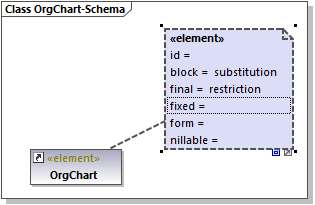
2.Haga clic en Activar/Desactivar el modo compacto ![]() , en la esquina inferior derecha del cuadro.
, en la esquina inferior derecha del cuadro.
Cuando en el icono el cuadrito aparece expandido  , se muestran los valores vacíos. Si está en modo compacto
, se muestran los valores vacíos. Si está en modo compacto ![]() , los valores vacíos permanecen ocultos.
, los valores vacíos permanecen ocultos.
Cambiar la visualización de los valores etiquetados a nivel global
Puede decidir qué valores etiquetados se muestran de forma individual para cada elemento, como acabamos de explicar, o a nivel global para todo el proyecto.
Para cambiar los valores etiquetados a nivel del proyecto:
1.Seleccione Estilos del proyecto de la lista que hay en la parte superior de la ventana Estilos.
2.Baje hasta la propiedad Mostrar valores etiquetados y seleccione la opción deseada de la lista (por ejemplo todos, pero ocultar elementos vacíos).
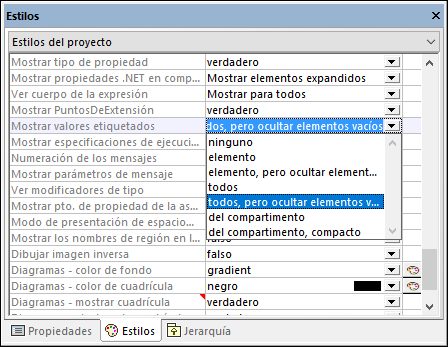
Para obtener más información sobre cómo cambiar los estilos a distintos niveles consulte Cambiar el estilo de los elementos de un diagrama.
Opciones de visualización
En la tabla siguiente puede ver las opciones de visualización de los valores etiquetados. Estas opciones son parecidas tanto si los cambia a nivel global como si lo hace para elementos individuales.
Ninguno | Oculta todos los valores etiquetados. |
Todos | Muestra los valores etiquetados de un elemento (por ejemplo, de una clase), además de los elementos que pertenecen a esa clase, como atributos y operaciones. |
Todos, pero ocultar elementos vacíos | Muestra solamente los valores etiquetados que tienen un valor. |
Elemento | Muestra los valores etiquetados de un elemento (por ejemplo, de una clase) pero no los de atributos, operaciones, etc. |
Elemento, pero ocultar elementos vacíos | Muestra los valores etiquetados de un solo elemento que contengan un valor. |
En compartimento | Muestra todos los valores etiquetados en un compartimento separado. Por ejemplo, la clase de la imagen siguiente tiene el compartimento «attributes», que contiene valores etiquetados.  |
En compartimento, pero ocultar elementos vacíos | Muestra en un compartimento solamente los valores etiquetados que tengan un valor. |
Del compartimento, compacto | Igual que el punto anterior. |